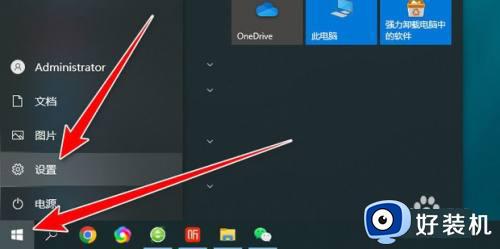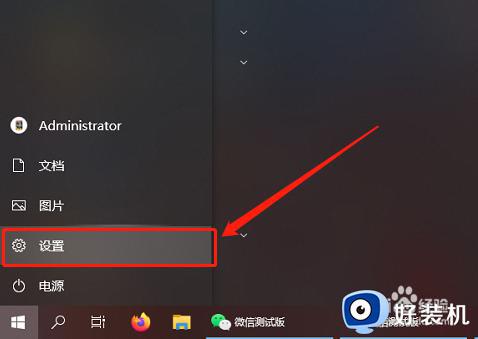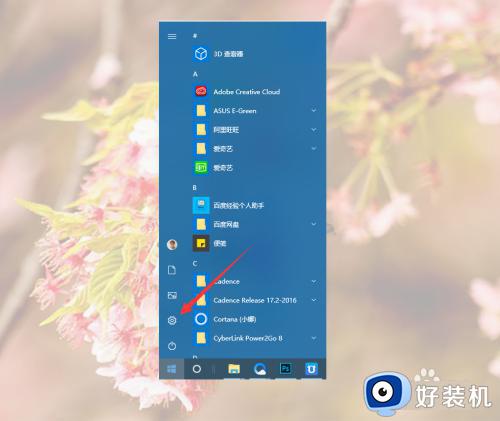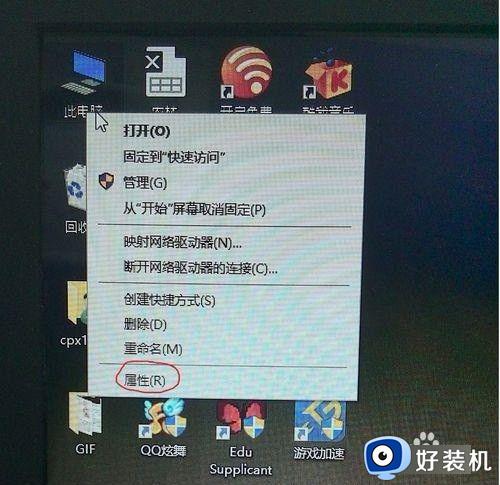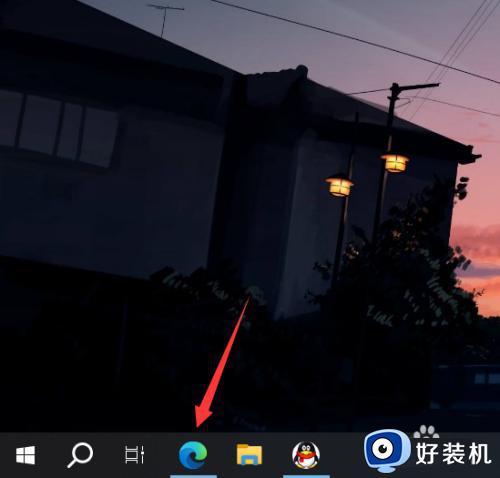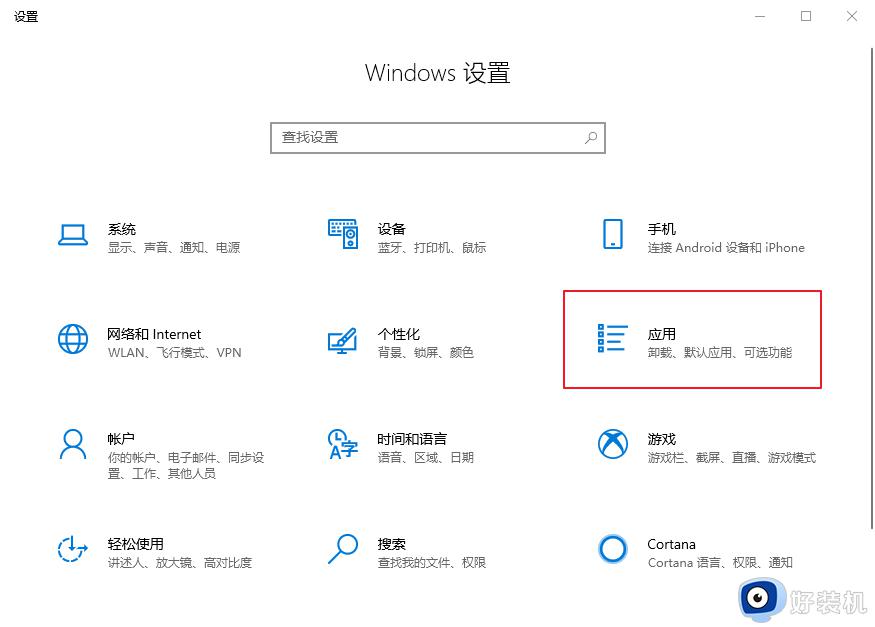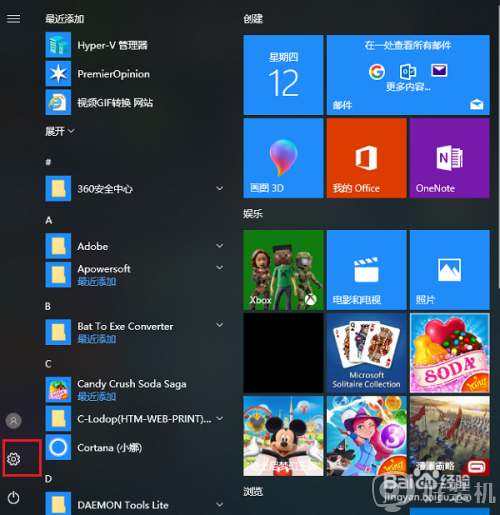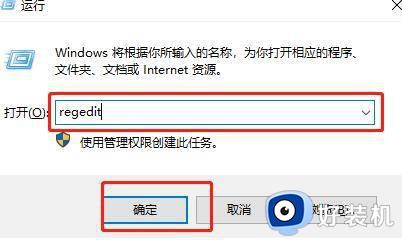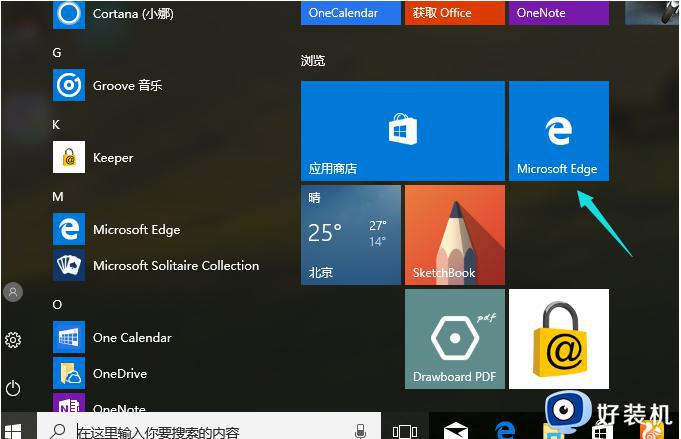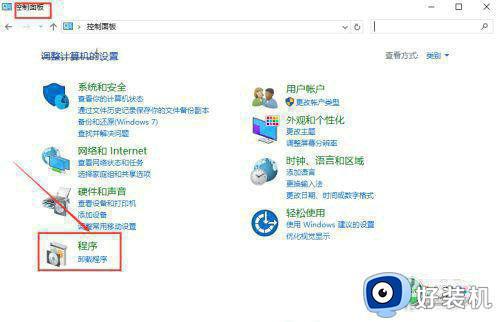win10系统默认浏览器如何设置 win10系统设置默认浏览器步骤
时间:2022-12-09 16:30:00作者:qin
在win10专业版中,微软全新优化的edge浏览器取代了IE成为了默认浏览器,但对于一些仍旧喜欢IE浏览器的用户来说,使用起来难免别扭。想要切换回来却不知道如何设置,下面小编教大家win10系统设置默认浏览器步骤,有需要设置的同学,快来涨电脑知识。
具体方法如下:
1、点击开始按钮,在开始菜单的左侧选择设置打开。
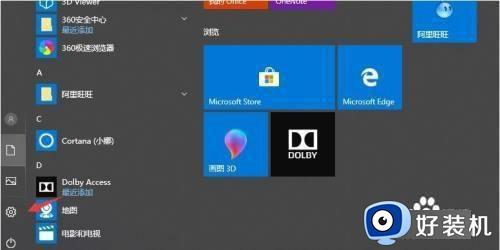
2、在打开的windows设置界面中点击系统选项打开。
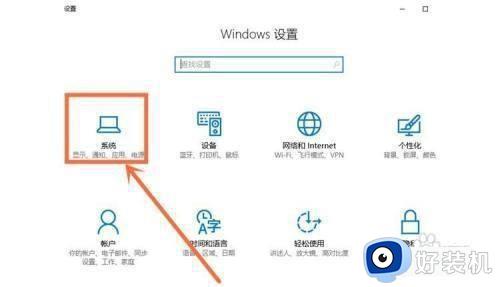
3、在新出现的界面中点击界面左侧的“默认应用”。
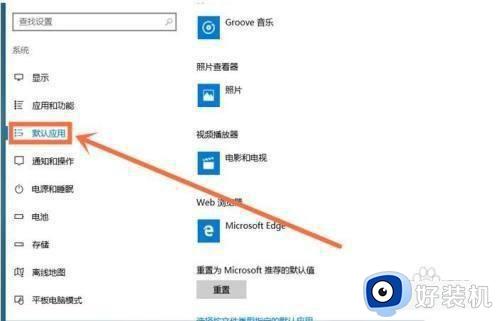
4、然后在右侧的“选择默认的应用”的选项中找到“web浏览器”选项点击
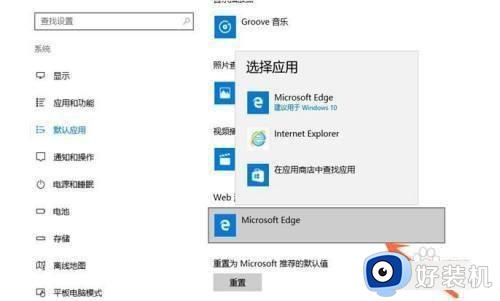
5、在弹出的浏览器选项框中选择需要设置为默认浏览器的浏览器点击即可。
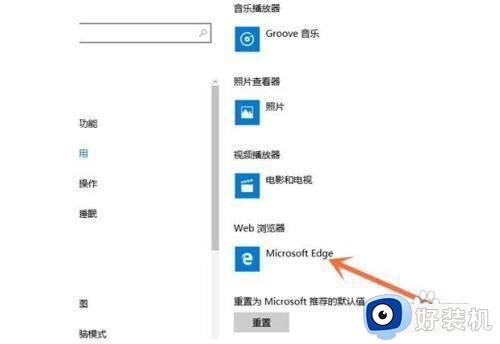
上文就是给大家总结的关于win10系统设置默认浏览器步骤的全部内容了,平时大家在遇到这种情况的时候,就按照上述的方法进行操作就好了哦。